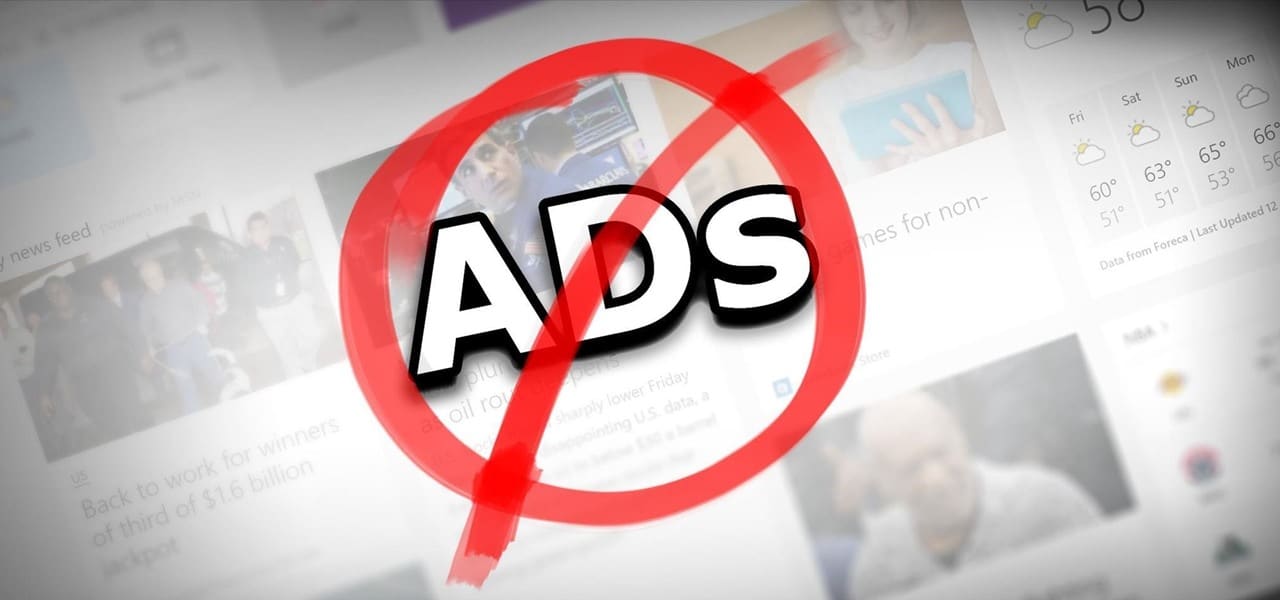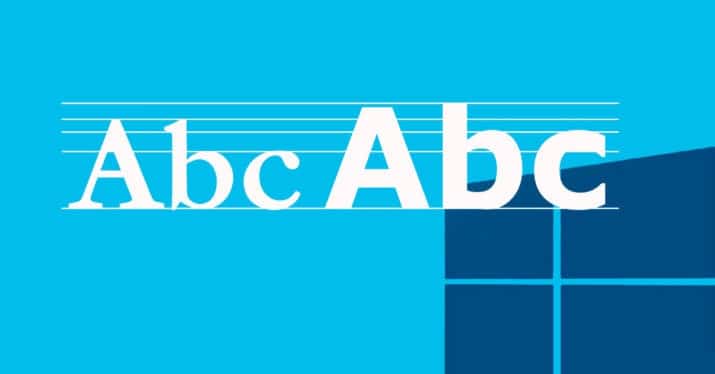Te mostramos como bloquear anuncios en Microsoft Edge, y aunque a menudo son la fuente principal de ingresos para los sitios web, los anuncios en el sitio visitado pueden molestar incluso al lector más tolerante. Por eso es que los bloqueadores de anuncios han sido unas de los tipos de descargas más populares en Firefox y Chrome desde hace algún tiempo, demostrando que la mayoría de la gente no quiere tener nada que ver con los anuncios que invaden su visión, y cuando se trata de evitar anuncios molestos, cualquier forma de bloquearlos es bien recibida.
Como bloquear anuncios en Microsoft Edge
Finalmente Microsoft introdujo Edge, un navegador web completamente nuevo, creado desde cero para reemplazar el mal alineado Internet Explorer. Edge proporciona a sus usuarios una experiencia de navegación web rápida y otro montón de opciones adicionales, como la capacidad de transformar cualquier sitio web en una versión fácil de leer, como también agregar algún comentario con resaltados en el texto, así como el guardado rápido en OneNote.
Sin embargo, existe un problema: Microsoft Edge no soporta extensiones de ningún tipo en su configuración actual, y eso significa que no hay bloqueadores de anuncios para éste buscador.
Afortunadamente, si existe una solución rápida y fácil, y por ello hoy vamos a mostrarte cómo bloquear anuncios en Microsoft Edge con un simple ajuste, usando una herramienta llamada HostsMan. Sigue los pasos que te indicamos y lo lograrrás!
Paso 1: Instalar HostMan
Sigue el enlace de abajo para descargar HostsMan, y una vez descargado, extrae el archivo ZIP, y ejecuta el instalador que se encuentra dentro de él para instalarlo.
Paso 2: Run HostsMan
Una vez instalado, sigue adelante y ejecuta el programa. Cuando HostsMan se inicia, haz clic en Ejecutar como Administrador.

Paso 3: Gestiona tus fuentes
Después de ejecutar HostsMan como administrador, haz clic en Administrar fuentes y marque la casilla junto a Host MVPS y, a continuación, haz clic en Cerrar.
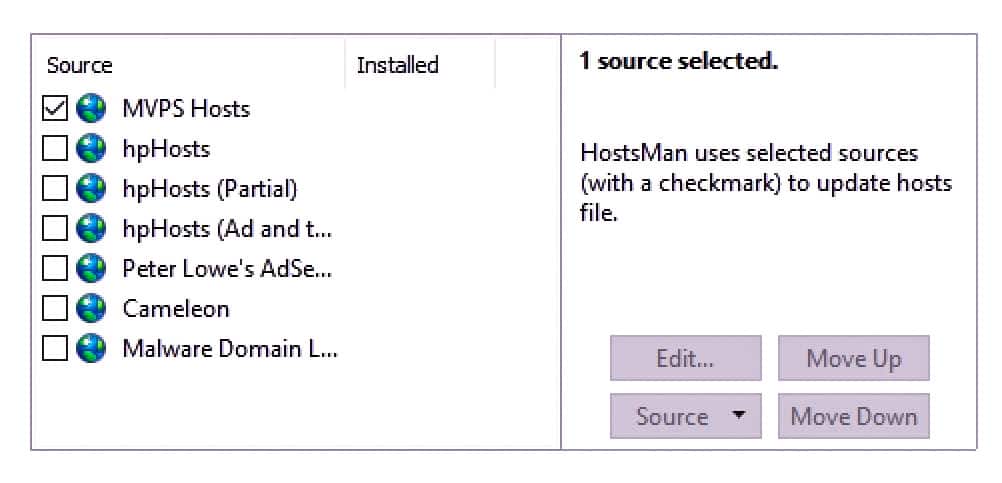
Paso 4: Actualiza tu archivo del Host
Después de lo anterior, hagz clic en Buscar actualizaciones y permite que el HostsMan busque los archivos de host actualizados. Una vez completado, el archivo MVPS Host se instalará y ya no tendrás anuncios en el navegador Edge de Microsoft.
Si deseas actualizar Microsoft Edge con nuevas funcionalidades para Windows 10 Build 16188 para PC, pincha Aquí
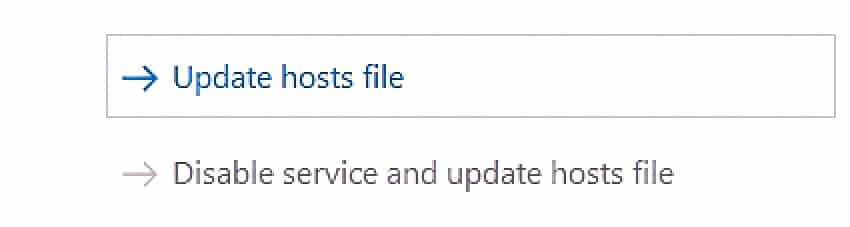
¡Ahí lo tienes! Unos pocos pasos para lograr un gran cambio en tu navegador. Esperamos que disfrutes de esta rápida y fácil guía para bloquear anuncios en Microsoft Edge. Haznos saber lo que piensas o danos algunos tips abajo en los comentarios.